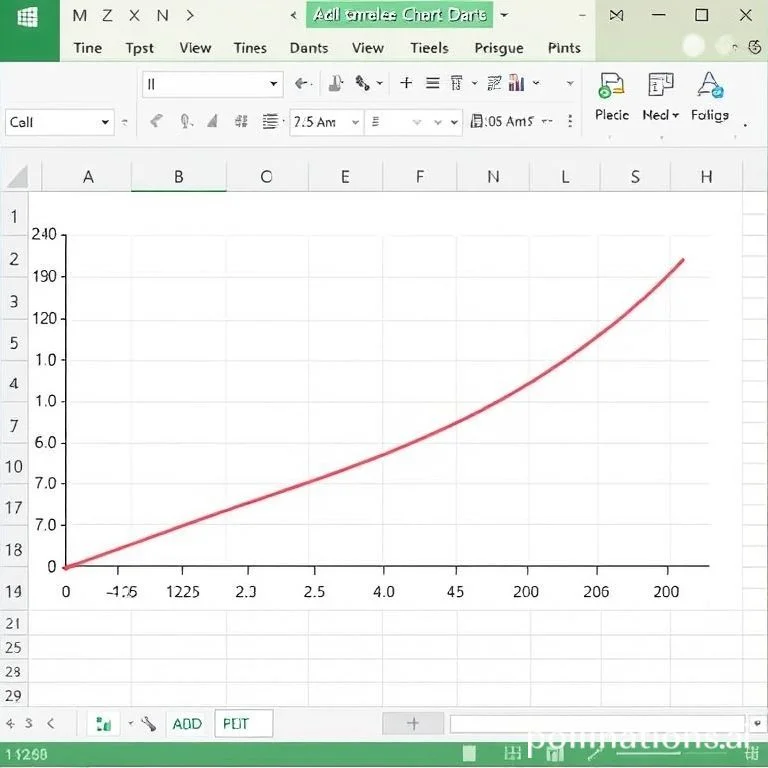
엑셀 차트에서 Y축을 오른쪽에 표시하는 것은 데이터 시각화의 가독성을 높이고 전문적인 보고서 작성에 필수적인 기능입니다. 기본적으로 왼쪽에 위치하는 Y축을 오른쪽으로 이동하거나 추가함으로써 차트의 레이아웃을 개선하고 데이터 분석의 효율성을 크게 향상시킬 수 있습니다. 이 가이드에서는 엑셀 버전별로 적용 가능한 다양한 방법들을 상세히 알아보겠습니다.
엑셀 차트 Y축 위치 변경의 핵심 원리
엑셀에서 Y축 위치를 변경하는 방법은 크게 두 가지 접근법으로 나뉩니다. 첫 번째는 기존 Y축의 레이블 위치를 조정하여 시각적으로 오른쪽에 배치하는 방법이고, 두 번째는 보조 Y축을 새롭게 생성하여 데이터를 이중으로 표시하는 방법입니다. 레이블 위치 설정을 사용한 방법은 가장 간단하며 몇 번의 클릭만으로 완료할 수 있습니다. 차트를 선택한 후 Y축을 마우스 오른쪽 버튼으로 클릭하고 축 서식에서 레이블 위치를 높음으로 설정하면 됩니다. 이 방법은 데이터 값에 영향을 주지 않으면서도 시각적 레이아웃만 변경하므로 안전하고 효과적입니다. 축 서식 설정에 대한 자세한 정보는 마이크로소프트 공식 지원 페이지에서 확인할 수 있습니다.
보조 Y축을 활용한 오른쪽 축 생성 방법
더욱 전문적인 차트를 만들기 위해서는 보조 Y축을 생성하는 방법을 활용할 수 있습니다. 이 방법은 기존 데이터 계열을 복제하여 보조 축에 할당함으로써 오른쪽에 새로운 Y축을 만드는 과정입니다. 먼저 차트에서 마우스 오른쪽 버튼을 클릭하여 데이터 선택 메뉴에 접근합니다. 데이터 소스 선택 대화상자에서 추가 버튼을 클릭하고 원래 계열과 동일한 값으로 새 계열을 생성합니다. 생성된 새 계열을 선택하여 차트 유형 변경에서 보조 축 옵션을 체크하면 오른쪽에 Y축이 나타납니다. 마지막으로 왼쪽 Y축을 숨기기 위해 축 서식에서 색상을 투명하게 설정하거나 채우기 없음을 선택하면 깔끔한 오른쪽 Y축 차트가 완성됩니다.
- 차트 선택 후 데이터 선택 메뉴 접근하여 기본 설정 확인
- 새 데이터 계열 추가 시 원본과 동일한 값 범위 지정
- 보조 축 할당을 통해 오른쪽 Y축 자동 생성
- 왼쪽 축 숨김 처리로 시각적 완성도 향상
엑셀 2010 버전에서의 오른쪽 Y축 설정법
엑셀 2010 사용자들은 인터페이스 차이로 인해 약간 다른 접근 방법이 필요합니다. 기본적인 원리는 동일하지만 메뉴 구성과 옵션 위치가 다르므로 별도의 설명이 필요합니다. 엑셀 2010에서는 데이터 계열을 복제한 후 해당 계열을 마우스 오른쪽 버튼으로 클릭하여 데이터 계열 서식 메뉴를 선택합니다. 대화상자에서 계열 옵션으로 이동한 다음 보조 축 라디오 버튼을 선택하면 오른쪽에 Y축이 생성됩니다. 왼쪽 축을 숨기기 위해서는 홈 탭의 글꼴 색상에서 흰색을 선택하거나 차트 배경과 동일한 색상으로 설정합니다. 엑셀 2010의 보조 축 설정에 관한 상세한 가이드는 마이크로소프트 문서에서 제공됩니다.
| 엑셀 버전 | 메뉴 경로 | 주요 특징 |
|---|---|---|
| 엑셀 2016/2019/365 | 차트 도구 > 디자인 > 차트 유형 변경 | 직관적인 보조 축 체크박스 제공 |
| 엑셀 2013 | 차트 요소 > 축 > 보조 세로 축 | 차트 요소 버튼으로 빠른 접근 가능 |
| 엑셀 2010 | 데이터 계열 서식 > 계열 옵션 | 라디오 버튼 방식의 보조 축 선택 |
| 엑셀 2007 | 차트 도구 > 레이아웃 > 축 | 리본 메뉴를 통한 축 설정 |
VBA 매크로를 이용한 자동화 솔루션
여러 개의 차트에 일괄적으로 오른쪽 Y축을 적용해야 하는 경우 VBA 매크로를 활용하면 작업 시간을 크게 단축할 수 있습니다. 개발자 도구에서 Visual Basic 편집기를 열고 새 모듈을 생성한 후 오른쪽 Y축 추가 코드를 입력합니다. 이 매크로는 선택된 차트에 자동으로 보조 Y축을 생성하고 기본 축과 동일한 스케일로 설정하여 데이터의 일관성을 유지합니다. 매크로 실행 전에는 반드시 대상 차트를 선택해야 하며, F5 키나 실행 버튼을 통해 코드를 작동시킬 수 있습니다. VBA를 이용한 차트 축 조작에 대한 더 많은 예제와 설명은 마이크로소프트 VBA 문서에서 확인할 수 있습니다.
VBA 솔루션의 가장 큰 장점은 반복 작업의 자동화입니다. 특히 정기적으로 보고서를 작성하거나 다수의 차트를 관리하는 업무 환경에서는 매크로 사용이 필수적입니다. 코드 실행 후에는 차트의 오른쪽에 보조 Y축이 자동으로 생성되며, 필요에 따라 왼쪽 축을 수동으로 제거하거나 숨길 수 있습니다. 매크로 사용 시 주의할 점은 엑셀의 보안 설정에서 매크로 실행이 허용되어 있는지 확인하는 것입니다.
차트 유형별 오른쪽 Y축 적용 시 고려사항
모든 차트 유형이 보조 Y축을 지원하는 것은 아니므로 차트 선택 시 이를 고려해야 합니다. 선형 차트, 세로 막대형 차트, 영역형 차트 등은 보조 Y축을 잘 지원하지만, 원형 차트나 3D 차트에서는 보조 축 기능이 제한적입니다. 콤보 차트를 사용하는 경우에는 서로 다른 데이터 범위를 가진 계열들을 각각 다른 축에 할당하여 더욱 효과적인 데이터 시각화가 가능합니다. 또한 오른쪽 Y축을 사용할 때는 축의 제목과 단위를 명확히 표시하여 독자가 혼동하지 않도록 해야 합니다. 다양한 차트 유형의 특징에 대한 자세한 정보는 마이크로소프트 지원 페이지에서 제공됩니다.
차트의 가독성을 높이기 위해서는 색상 구성과 레이블 배치에도 신경 써야 합니다. 오른쪽 Y축을 사용하는 데이터 계열은 왼쪽 축과 구별되는 색상이나 패턴을 사용하는 것이 좋으며, 범례에서도 이를 명확히 구분해야 합니다. 축의 스케일 설정 역시 중요한 요소로, 두 축의 범위가 크게 다를 경우 데이터 해석에 오류가 발생할 수 있으므로 적절한 최솟값과 최댓값을 설정해야 합니다.



